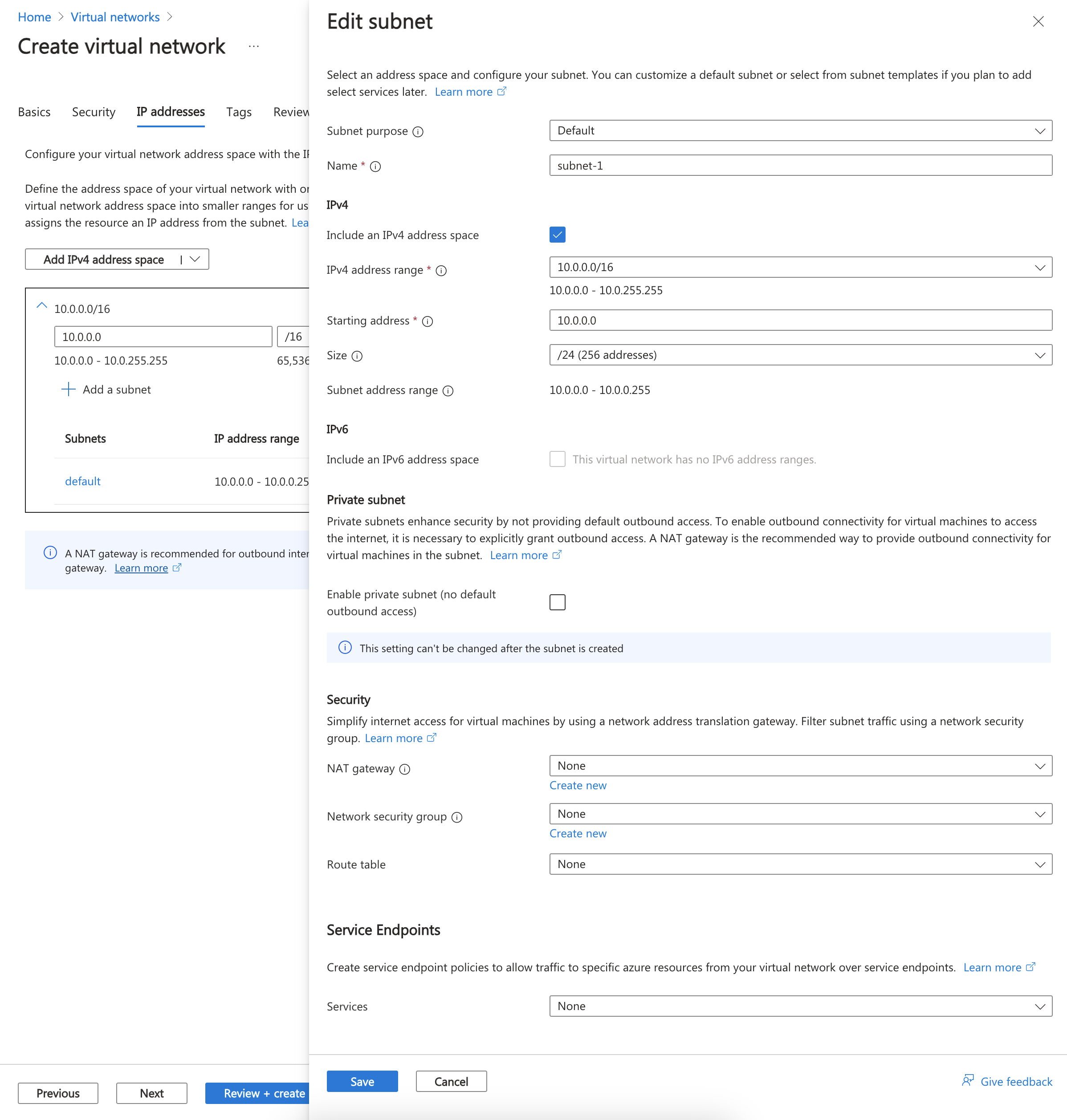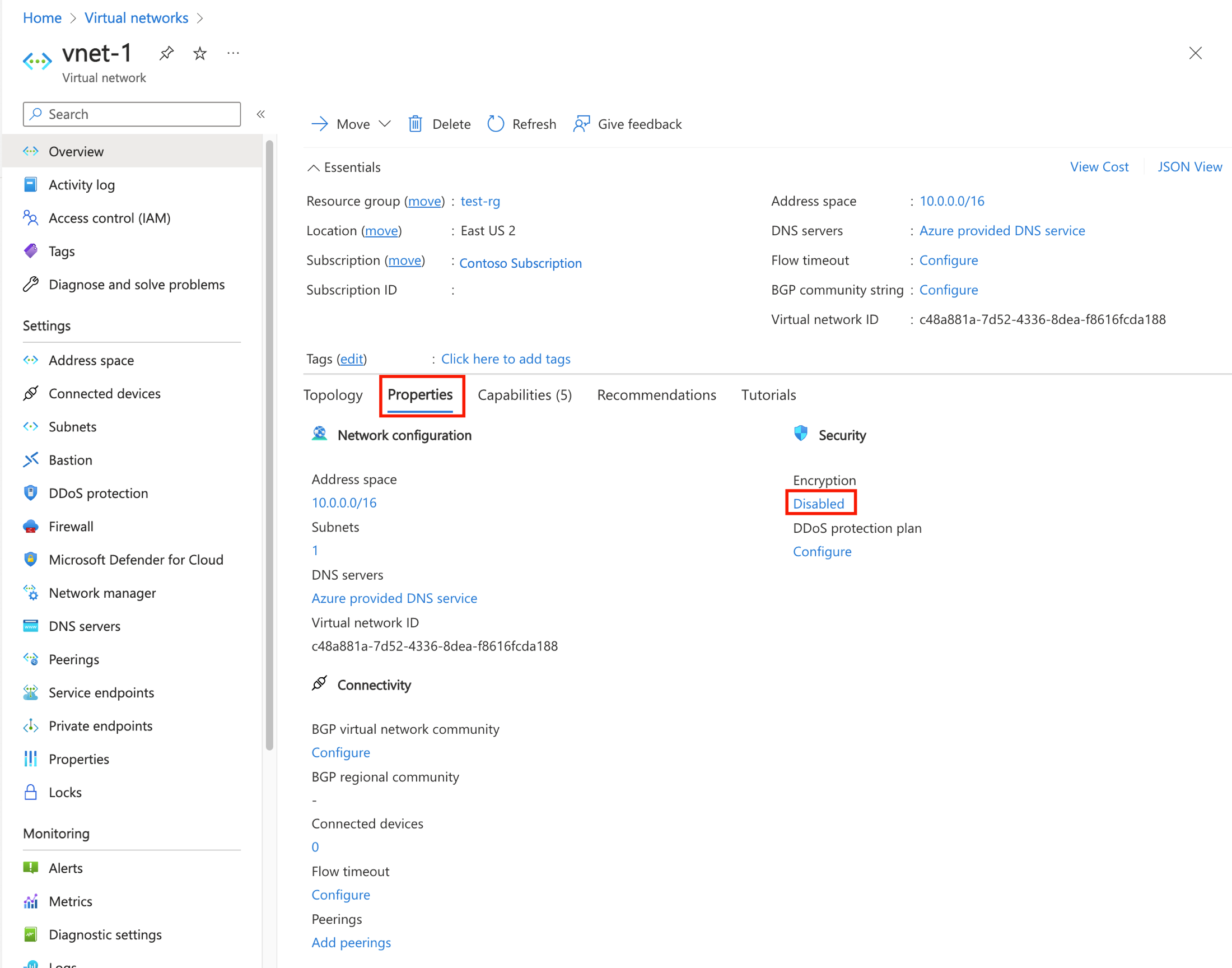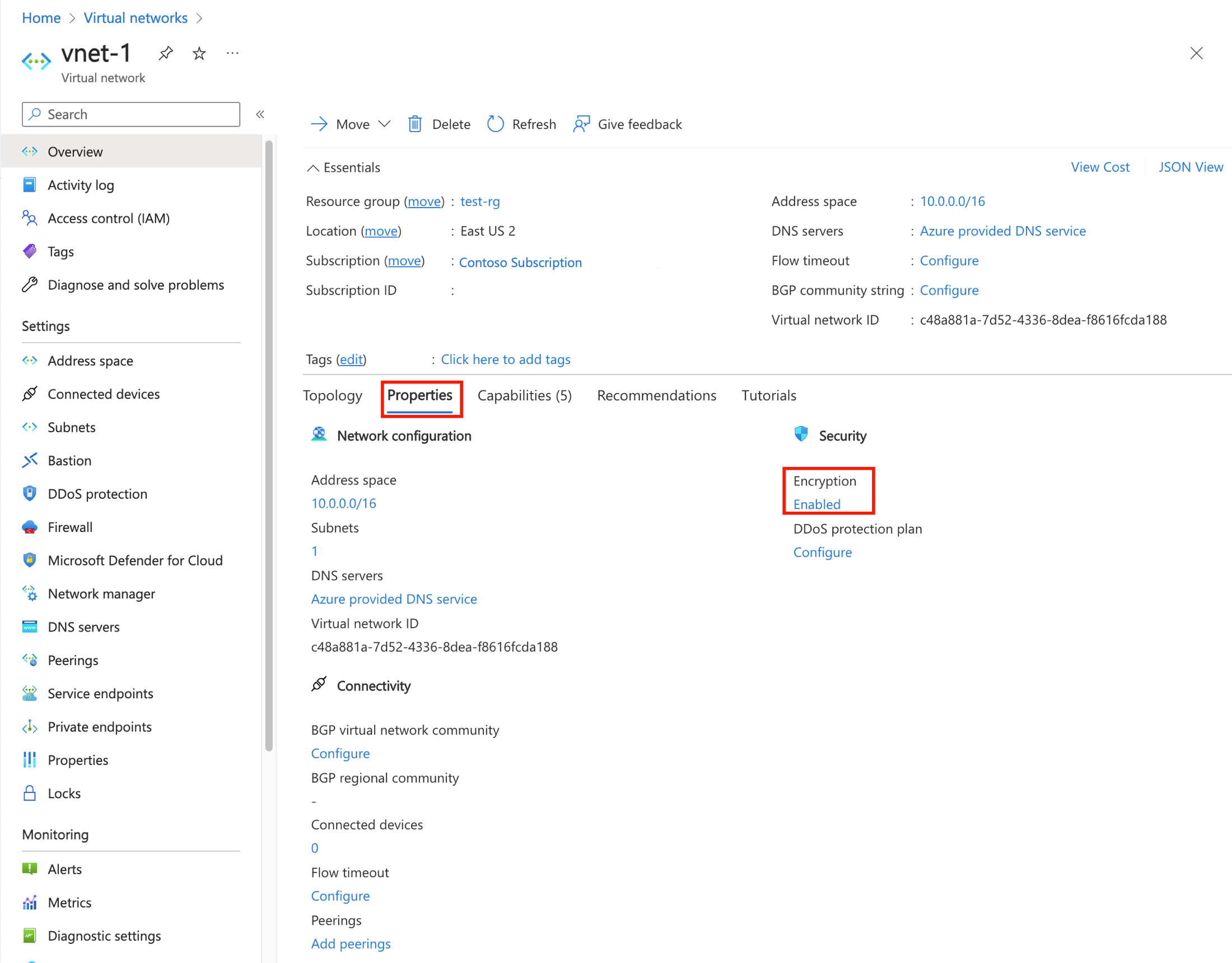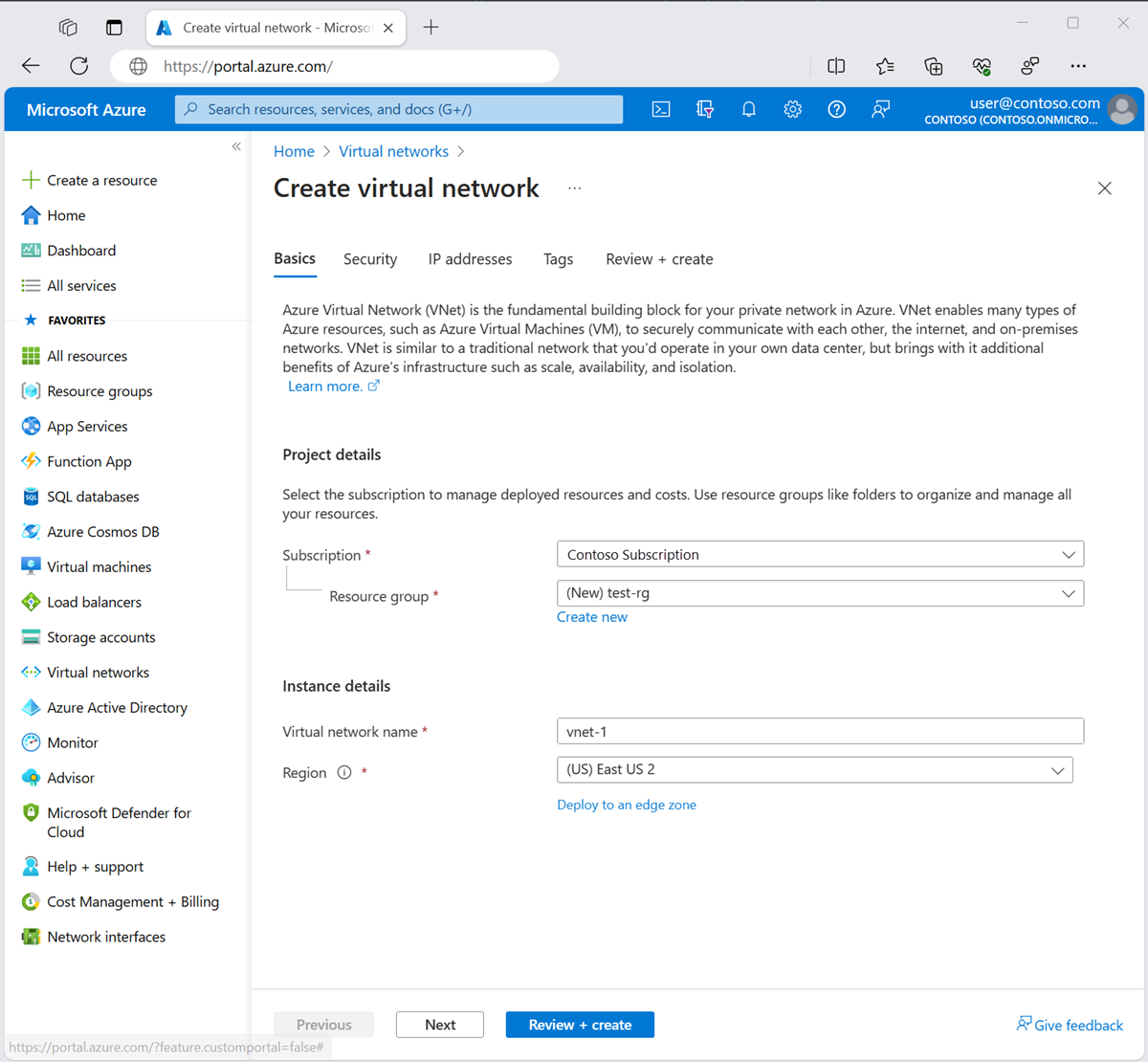A criptografia da Rede Virtual do Azure é um recurso da Rede Virtual do Azure. Com a criptografia de Rede Virtual, você pode criptografar e descriptografar perfeitamente o tráfego de rede interna por fio, com efeito mínimo no desempenho e na escala. A criptografia de Rede Virtual protege os dados que atravessam sua rede virtual de máquina virtual para máquina virtual.
Pré-requisitos
Ter uma conta do Azure com uma assinatura ativa.
Crie uma conta gratuitamente.
Instale o Azure PowerShell localmente ou use o Azure Cloud Shell.
Entre no Azure PowerShell e selecione a assinatura com a qual você deseja usar esse recurso. Para obter mais informações, consulte Entrar com o Azure PowerShell.
Certifique-se de que o Az.Network módulo é 4.3.0 ou posterior. Para verificar o módulo instalado, use o comando Get-InstalledModule -Name Az.Network. Se o módulo exigir uma atualização, use o comando Update-Module -Name Az.Network, se necessário.
Se optar por instalar e utilizar o PowerShell localmente, este artigo requer a versão 5.4.1 ou posterior do módulo Azure PowerShell. Execute Get-Module -ListAvailable Az para localizar a versão instalada. Se precisar de atualizar, veja Install Azure PowerShell module (Instalar o módulo do Azure PowerShell). Se você estiver executando o PowerShell localmente, também precisará executar Connect-AzAccount para criar uma conexão com o Azure.
Use o ambiente Bash no Azure Cloud Shell. Para obter mais informações, consulte Guia de início rápido para Bash no Azure Cloud Shell.

Se preferir executar comandos de referência da CLI localmente, instale a CLI do Azure. Se estiver a utilizar o Windows ou macOS, considere executar a CLI do Azure num contentor Docker. Para obter mais informações, consulte Como executar a CLI do Azure em um contêiner do Docker.
Se estiver a utilizar uma instalação local, inicie sessão no CLI do Azure ao utilizar o comando az login. Para concluir o processo de autenticação, siga os passos apresentados no seu terminal. Para outras opções de entrada, consulte Entrar com a CLI do Azure.
Quando solicitado, instale a extensão da CLI do Azure na primeira utilização. Para obter mais informações sobre as extensões, veja Utilizar extensões com o CLI do Azure.
Execute o comando az version para localizar a versão e as bibliotecas dependentes instaladas. Para atualizar para a versão mais recente, execute o comando az upgrade.
- Este artigo requer a versão 2.31.0 ou posterior da CLI do Azure. Se você estiver usando o Azure Cloud Shell, a versão mais recente já está instalada.
Criar uma rede virtual
O procedimento a seguir cria uma rede virtual com uma sub-rede de recurso.
No portal, pesquise e selecione Redes virtuais.
Na página Redes virtuais, selecione + Criar.
Na guia Noções básicas de Criar rede virtual, insira ou selecione as seguintes informações:
| Configuração |
Valor |
|
Detalhes do projeto |
|
| Subscrição |
Selecione a sua subscrição. |
| Grupo de recursos |
Selecione Criar novo.
Digite test-rg em Nome.
Selecione OK. |
|
Detalhes da instância |
|
| Nome |
Digite vnet-1. |
| Região |
Selecione E.U.A. Leste 2. |
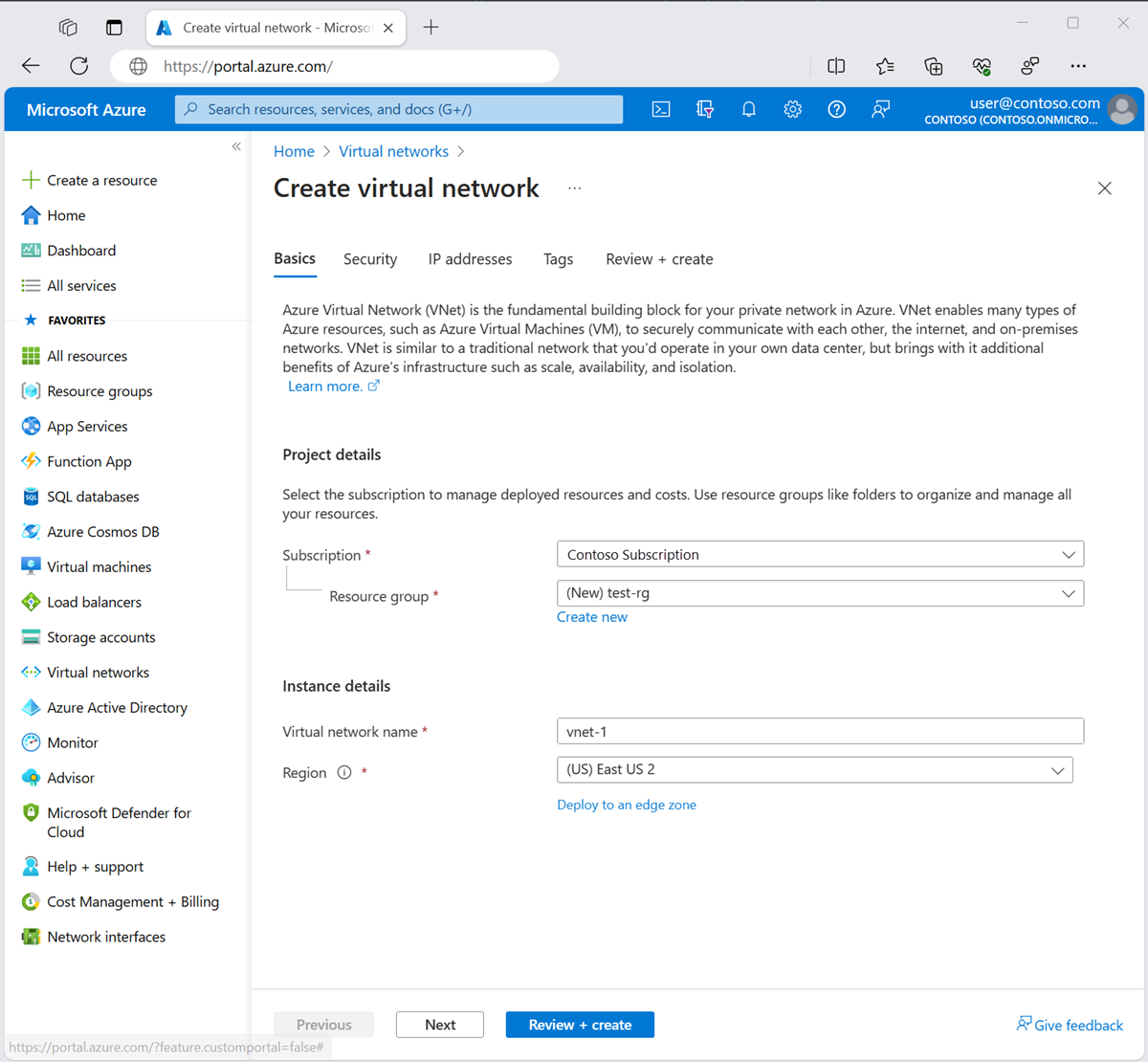
Selecione Avançar para prosseguir para a guia Segurança .
Selecione Avançar para prosseguir para a guia de Endereços IP.
Na caixa de espaço de endereço em Sub-redes, selecione a sub-rede padrão .
No painel Editar Sub-rede, insira ou selecione as seguintes informações:
| Configuração |
Valor |
|
Detalhes da sub-rede |
|
| Modelo de sub-rede |
Deixe o padrão como Padrão. |
| Nome |
Introduza subnet-1. |
| Endereço inicial |
Deixe o padrão de 10.0.0.0. |
| Tamanho da sub-rede |
Deixe o padrão de /24(256 endereços). |
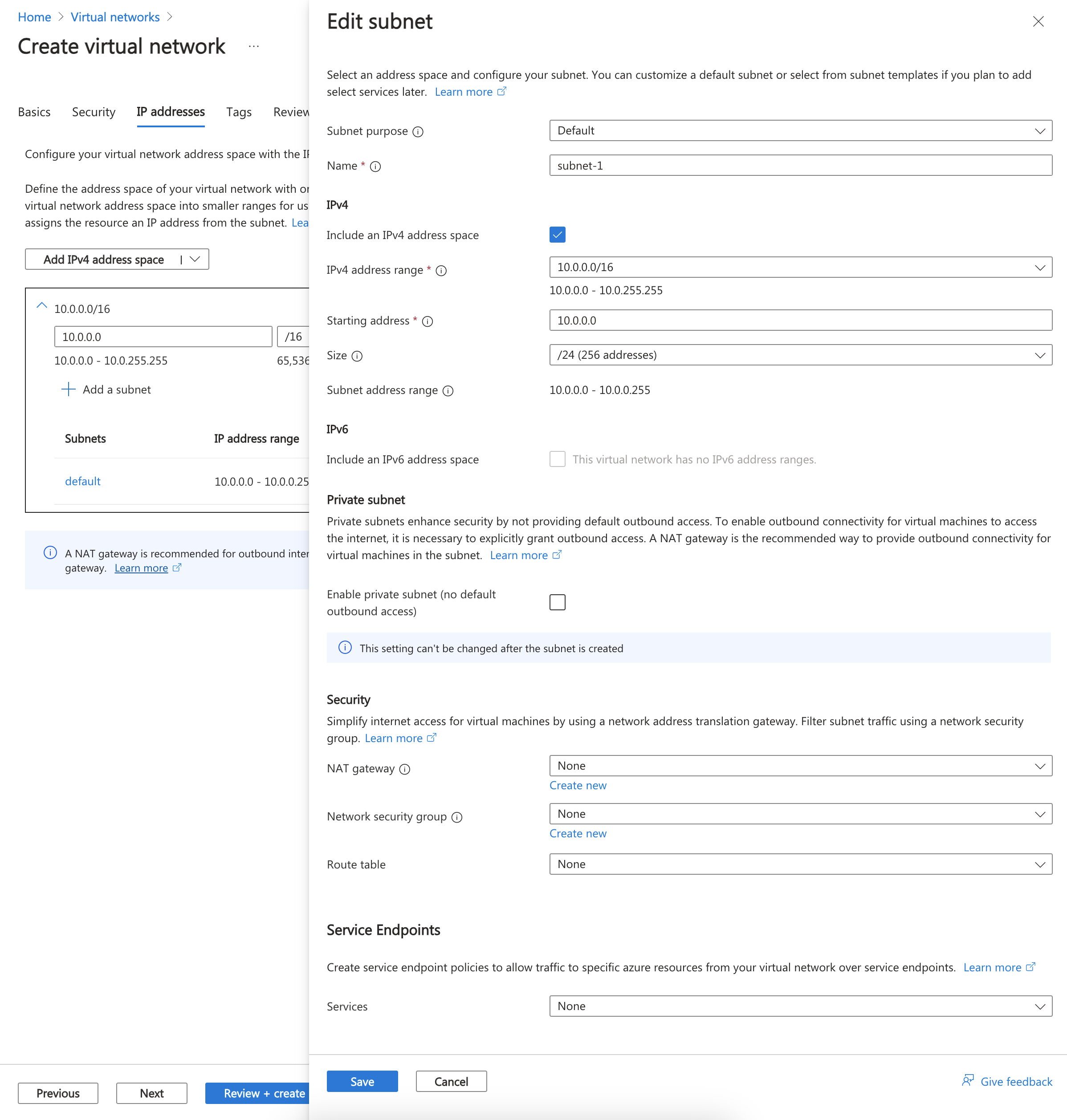
Selecione Guardar.
Selecione Rever + criar na parte inferior do ecrã. Depois que a validação for aprovada, selecione Criar.
Crie um grupo de recursos com New-AzResourceGroup nomeado test-rg no eastus2 local.
$rg =@{
Name = 'test-rg'
Location = 'eastus2'
}
New-AzResourceGroup @rg
Use New-AzVirtualNetwork e New-AzVirtualNetworkSubnetConfig para criar uma rede virtual.
## Create backend subnet config ##
$subnet = @{
Name = 'subnet-1'
AddressPrefix = '10.0.0.0/24'
}
$subnetConfig = New-AzVirtualNetworkSubnetConfig @subnet
## Create the virtual network ##
$net = @{
Name = 'vnet-1'
ResourceGroupName = 'test-rg'
Location = 'eastus2'
AddressPrefix = '10.0.0.0/16'
Subnet = $subnetConfig
EnableEncryption = 'true'
EncryptionEnforcementPolicy = 'AllowUnencrypted'
}
New-AzVirtualNetwork @net
Crie um grupo de recursos com az group create nomeado test-rg na localização eastus2.
az group create \
--name test-rg \
--location eastus2
Use az network vnet create para criar uma rede virtual.
az network vnet create \
--resource-group test-rg \
--location eastus2 \
--name vnet-1 \
--enable-encryption true \
--encryption-enforcement-policy allowUnencrypted \
--address-prefixes 10.0.0.0/16 \
--subnet-name subnet-1 \
--subnet-prefixes 10.0.0.0/24
Importante
Para criptografar o tráfego, a criptografia de Rede Virtual requer versões de máquina virtual suportadas na rede virtual. A configuração dropUnencrypted elimina o tráfego entre versões de máquina virtual sem suporte se elas forem implantadas na rede virtual. Para obter mais informações, consulte Requisitos de criptografia da Rede Virtual do Azure.
Habilitar a criptografia em uma rede virtual
Use as etapas a seguir para habilitar a criptografia para uma rede virtual.
Na caixa de pesquisa na parte superior do portal, comece a introduzir Redes virtuais. Quando Redes virtuais aparecer nos resultados da pesquisa, selecione-o.
Selecione vnet-1 para abrir o painel vnet-1 .
No menu de serviço, selecione Visão geral e, em seguida, selecione a guia Propriedades .
Em Encriptação, selecione Desativado.
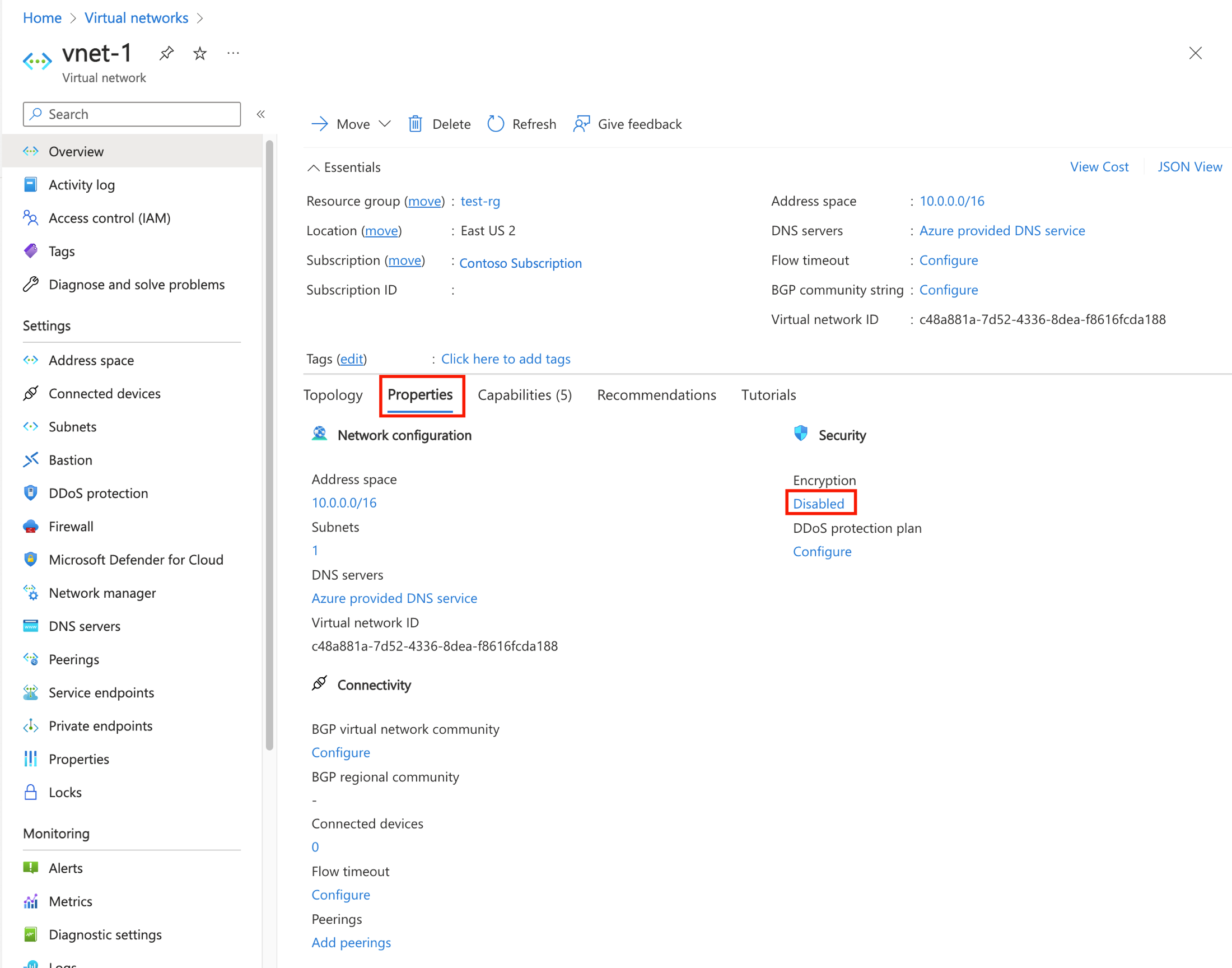
Marque a caixa ao lado de Criptografia de rede virtual.
Selecione Guardar.
Você também pode habilitar a criptografia em uma rede virtual existente usando Set-AzVirtualNetwork.
Esta etapa não é necessária se você criou a rede virtual com a criptografia habilitada nas etapas anteriores.
## Place the virtual network configuration into a variable. ##
$net = @{
Name = 'vnet-1'
ResourceGroupName = 'test-rg'
}
$vnet = Get-AzVirtualNetwork @net
## Enable encryption on the virtual network ##
$vnet.Encryption = @{
Enabled = 'true'
Enforcement = 'allowUnencrypted'
}
$vnet | Set-AzVirtualNetwork
Você também pode habilitar a criptografia em uma rede virtual existente usando az network vnet update.
Esta etapa não é necessária se você criou a rede virtual com a criptografia habilitada nas etapas anteriores.
az network vnet update \
--resource-group test-rg \
--name vnet-1 \
--enable-encryption true \
--encryption-enforcement-policy allowUnencrypted
Verifique se a criptografia está habilitada
Na caixa de pesquisa na parte superior do portal, comece a inserir Redes virtuais. Quando Redes virtuais aparecer nos resultados da pesquisa, selecione-o.
Selecione vnet-1 para abrir o painel vnet-1 .
No menu de serviço, selecione Visão geral e, em seguida, selecione o separador Propriedades.
Verifique se Criptografia está definida como Habilitada.
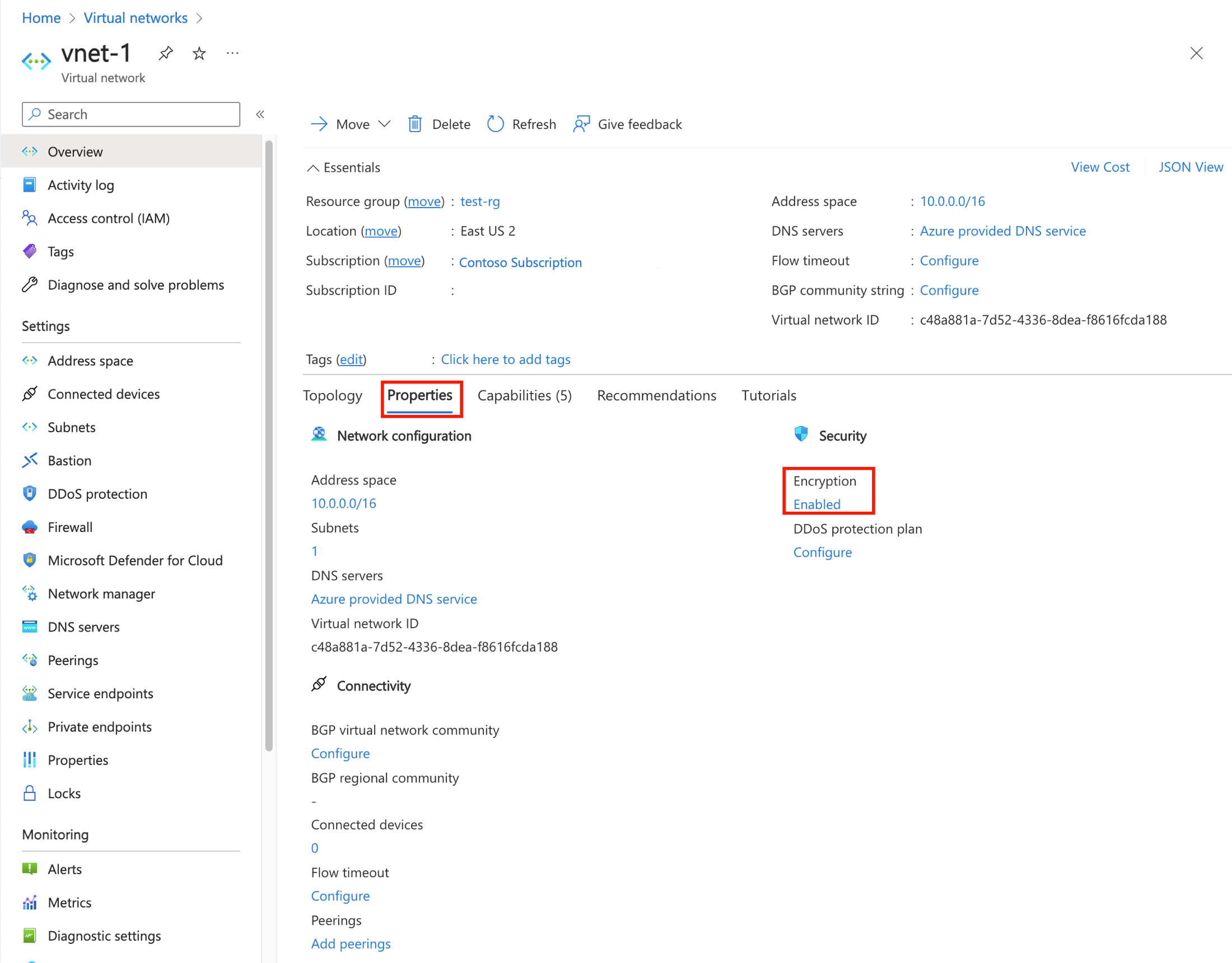
Use Get-AzVirtualNetwork para exibir o parâmetro de criptografia para a rede virtual que você criou anteriormente.
## Place the virtual network configuration into a variable. ##
$net = @{
Name = 'vnet-1'
ResourceGroupName = 'test-rg'
}
$vnet = Get-AzVirtualNetwork @net
Para exibir o parâmetro para criptografia, insira as seguintes informações:
$vnet.Encryption
Enabled Enforcement
------- -----------
True allowUnencrypted
Use az network vnet show para exibir o parâmetro de criptografia para a rede virtual que você criou anteriormente.
az network vnet show \
--resource-group test-rg \
--name vnet-1 \
--query encryption \
--output tsv
user@Azure:~$ az network vnet show \
--resource-group test-rg \
--name vnet-1 \
--query encryption \
--output tsv
True AllowUnencrypted
Limpar recursos
Quando terminar de usar os recursos que criou, você poderá excluir o grupo de recursos e todos os seus recursos.
No portal do Azure, procure e selecione Grupos de recursos.
Na página Grupos de recursos, selecione o grupo de recursos test-rg.
Na página test-rg, selecione Excluir grupo de recursos.
Digite test-rg em Digite o nome do grupo de recursos para confirmar a exclusão e selecione Excluir.
Quando você não precisar mais desse grupo de recursos, use Remove-AzResourceGroup para remover o grupo de recursos e todos os recursos que ele contém.
$cleanup = @{
Name = "test-rg"
}
Remove-AzResourceGroup @cleanup -Force
Quando terminar com a rede virtual, use az group delete para remover o grupo de recursos e todos os seus recursos.
az group delete \
--name test-rg \
--yes
Conteúdos relacionados